Как да инсталираме Nginx на Ubuntu
Nginx е един от най-популярните уеб сървър в света, тя се използва от много от големите сайтове, които се посещават от по-голям брой потребители всеки ден. В много отношения, Nginx е по-безопасно и удобно версия на сървъра от Apache, така че може да се ползва като основен уеб сървър или обратно пълномощник.
изисквания
Стъпка 1: инсталиране на Nginx
Тъй като Nginx предлага в стандартните хранилища на Ubuntu, инсталирайте го доста лесно.
В тази сесия, ние все още не сте осъществили достъп до системата склонни пакети, така че първо трябва да се актуализира индекса местно пакет. По този начин ще имате достъп до най-новите (нови) изброява пакети:
И едва след това да инсталирате Nginx:
След изпълнение на командата ап-да инсталирате Nginx и всичко необходимо в зависимост от вашия сървър.
Етап 2: Конфигуриране на защитната стена
Преди да започнете тестване Nginx, трябва да конфигурирайте защитната стена, за да се осигури достъп до заявлението. Nginx е регистриран като профил на прилагане на неотчитане, така че да позволи достъп Nginx доста лесно.
Първо трябва да се изброят имената на всички приложения с профил неотчитане:
Ще видите следния списък:
Както можете да видите, има три възможни профил за Nginx:
Nginx Пълното: профил отваря два порта - 80 (нормално, некриптиран уеб трафик) и 443 (TLS / SSL криптиран трафик)
Nginx HTTP: профил се отваря само порт 80
Nginx HTTPS: Профил само отваря порт 443
Препоръчително е да се включи най-ограничен профил, което ще позволи само на трафика, който сте задали. Тъй като в този момент на SSL-протоколът все още не е определен, ние трябва да се отвори само порт 80 за нормален трафик.
За да направите това, въведете следната команда:
И за да потвърдите промените:
Ще видите следната информация, отнасяща се до разрешения по пътищата:
Стъпка 3: Проверка на уеб сървъра
В края на процеса на инсталиране на Ubuntu 16.04 ще започне Nginx. Уеб сървърът би трябвало вече да работи.
Използването на systemd демон, можете да проверите дали уеб сървър е стартиран:
Ще се покаже информация къде трябва да се обърне специално внимание ред:
Благодарение на тази информация, можете да се уверите, че всичко работи правилно. Въпреки това, най-добрият начин да се тества Nginx - тя поиска всяка страница.
Трябва да се подчертае, Добре дошли на страницата Nginx:
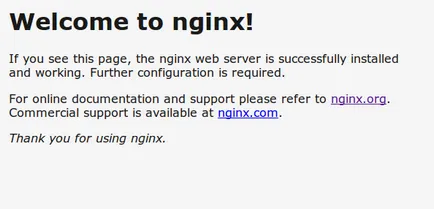
Стъпка 4: Екипът на проучване за управление на Nginx
Сега, след като уеб сървър е създаден и работи, можете да използвате следните команди за контрол на Nginx.
Командата за спиране на уеб сървър:
Командата за стартиране на уеб сървър, след като е бил спрян:
Командата за рестартиране (пускане и спиране) уеб сървър:
Ако трябва да се активират промените да влязат в сила, трябва да рестартирате Nginx, без да прекъсва връзките. За да направите това, използвайте следната команда:
По подразбиране, Nginx е започнало, когато сървърът да започне. Ако не ви харесва тази ситуация, можете да промените тази настройка, със следната команда:
Активиране на автоматичното зареждане с Nginx сървър можете да:
Стъпка 5: да се запознаят с важни файлове и директории Nginx
Сега трябва да отида до последната стъпка, която е посветена на обсъждане на някои важни файлове и директории Nginx.
- / Var / WWW / HTML: действителната уеб съдържание, която по подразбиране включва само добре дошли страница Nginx (като сте го виждали преди това), се намира в директория / реактивна / WWW / HTML. Можете да промените това, като промените конфигурационните файлове Nginx.
- /var/log/nginx/access.log: в този файл записва всички заявки към вашия уеб сървър (стига да не го промените в настройките).
- /var/log/nginx/error.log: в този файл записва всички Nginx грешка.
заключение
Сега, след като уеб сървъра е инсталиран, може да има широка гама от технологии, които можете да използвате, за да създадете свои собствени уеб приложения.
